vscode配置中文插件,带你无需注册体验ChatGPT!
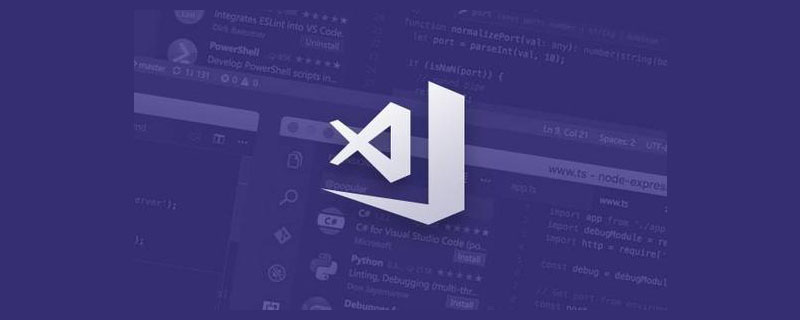
面对一夜爆火的 ChatGPT ,我最终也没抵得住诱惑,决定体验一下,不过这玩意要注册需要外国手机号以及科学上网,将许多人拦在门外,本篇博客将体验当下爆火的 ChatGPT 以及无需注册和科学上网,拿来即用的 ChatGPT 使用攻略,快来试试吧!
ChatGPT 是什么?
被炒得火爆的ChatGPT到底是什么?
美国人工智能公司OpenAI发布免费机器人对话模型ChatGPT(GPT-3.5系列),模型中首次采用RLHF(从人类反馈中强化学习)方式。模型目前处于测试阶段,用户与ChatGPT之间的对话互动包括普通聊天、信息咨询、撰写诗词作文、修改代码等。功能如此“全面”的ChatGPT被称作“最强AI(人工智能)”,面世5天便已有超过100万用户使用。
就是一个功能强大的 “AI机器人” ,到底有多强大,怎么体验,一起来看看吧!
vscode ChatGPT 中文版插件安装
没错,这个号称最强AI的机器人在vscode中已经有中文版插件了,赶紧装一个体验一下吧!
打开你的vscode,搜索ChatGPT安装这个插件: 【推荐学习:vscode教程、编程教学】
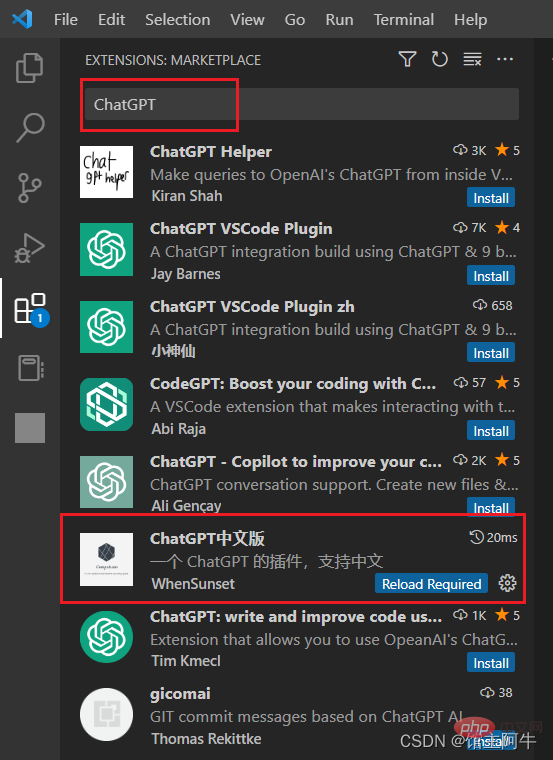
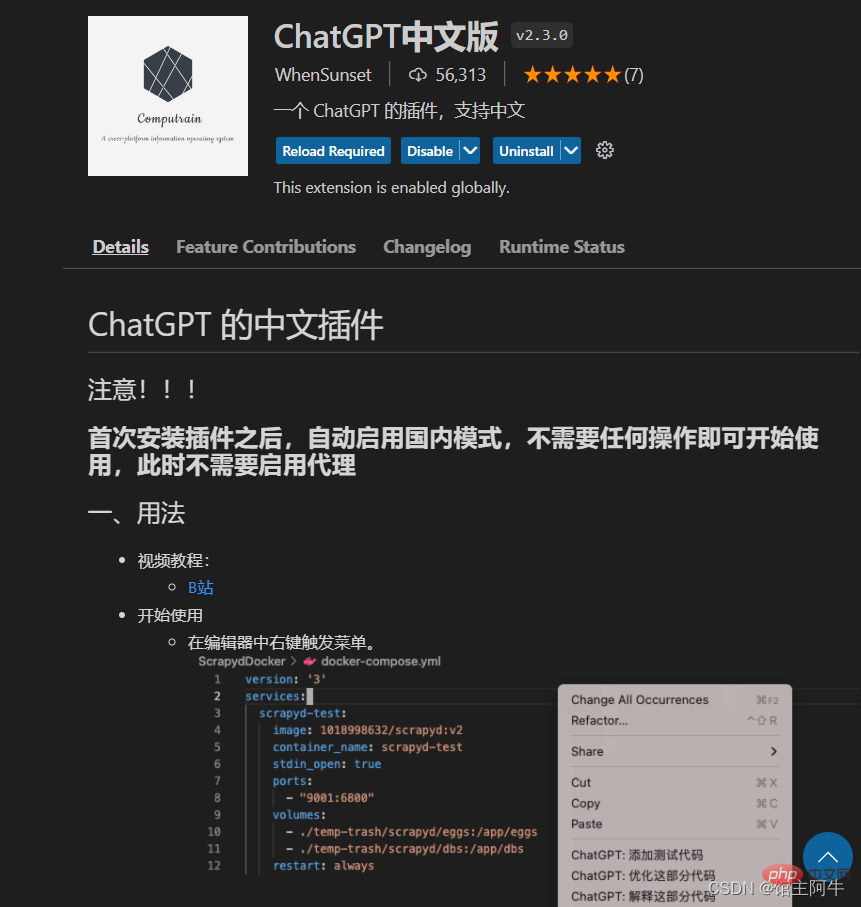
可以看到他的使用方法在这个插件中写的十分详细,甚至还有附有小破站的视频教程,实在不会的小白可以去看看!
ChatGPT 初体验
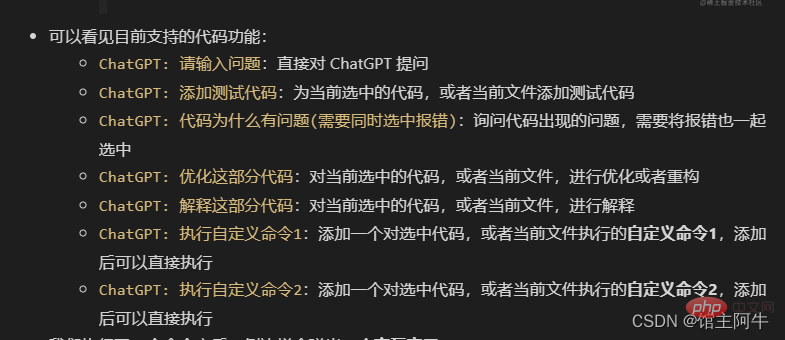
可以看到,这个功能还是很多的,最常用的就是提问,我们来体验一下!
快捷键ctrl+shift+p 或者 command+shift+p打开命令面板,输入"ChatGPT"。
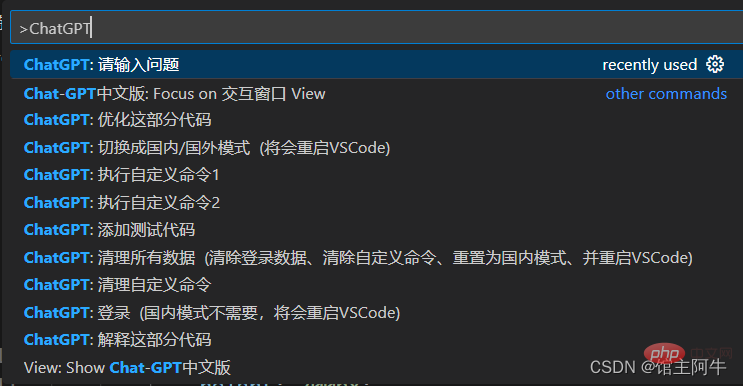
回车后在这里输入你的问题,当然也可以直接点击左侧小方块,在下面的输入框直接输入问题!
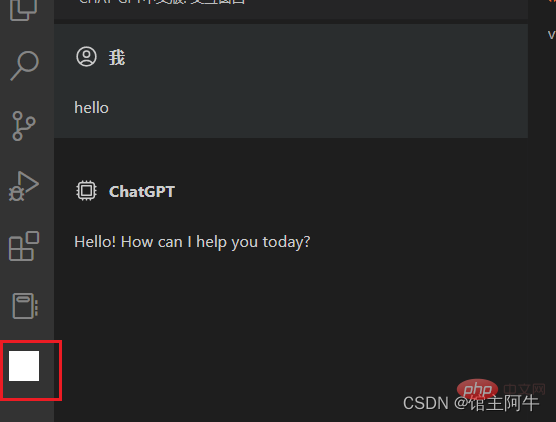
测试一:聊天
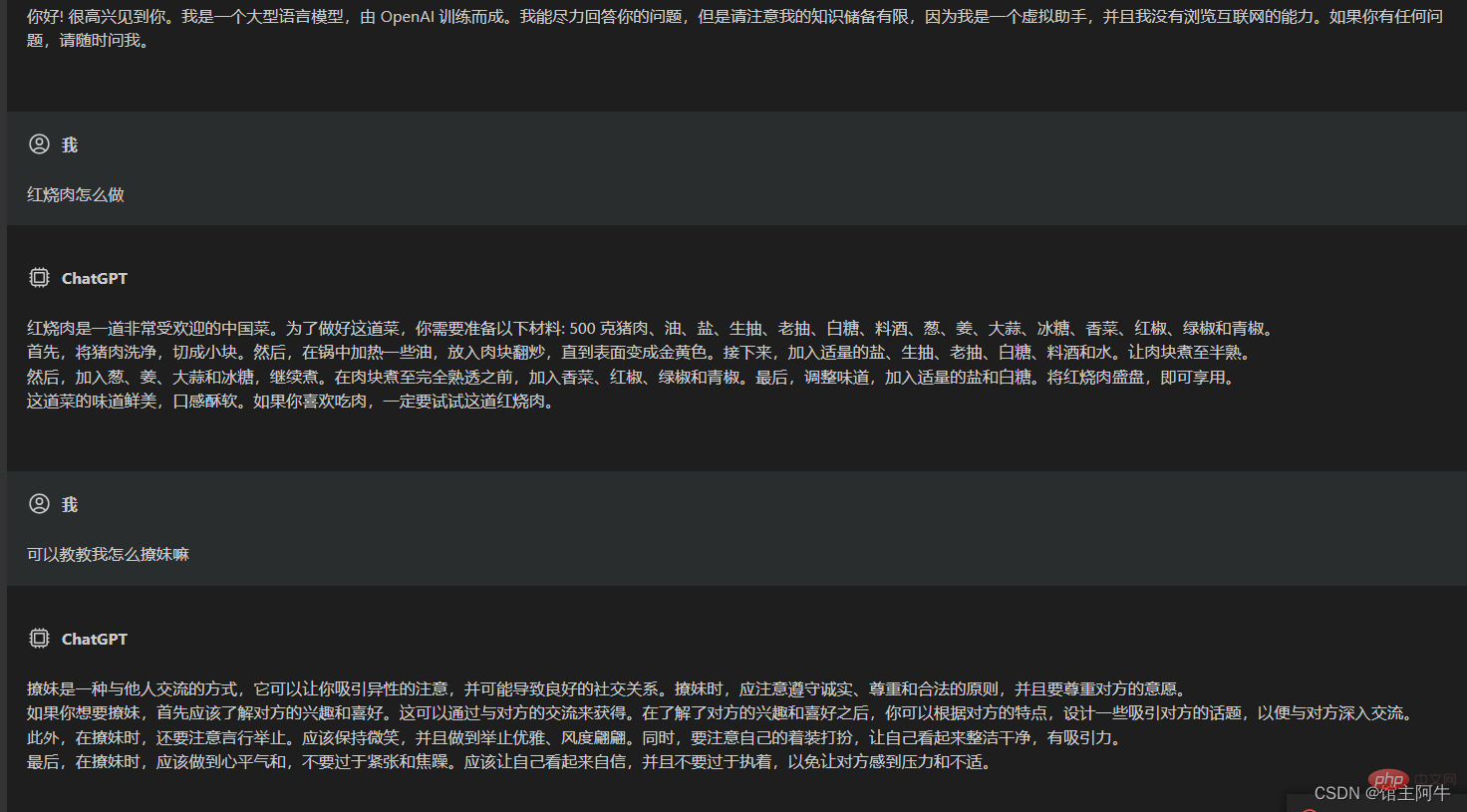
嘿嘿嘿!强!
测试二:用c语言求1-100之间素数的代码
我们来体验一下问答写代码!
先来一个简单的!
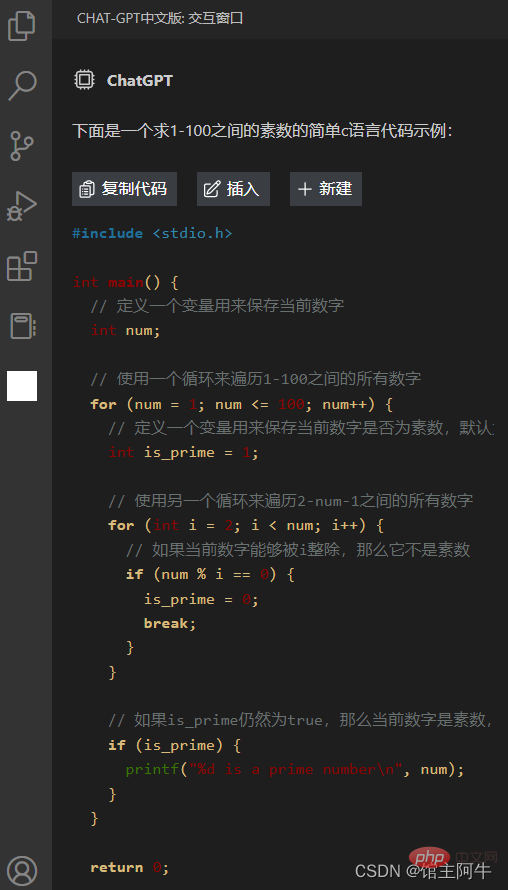
我直呼好家伙,还真写出来了,而且注释很详细!这代码都不用验证,完全没有问题哇!
我们把代码提取出来,跑一下吧!
#include <stdio.h>
int main() {
// 定义一个变量用来保存当前数字
int num;
// 使用一个循环来遍历1-100之间的所有数字
for (num = 1; num <= 100; num++) {
// 定义一个变量用来保存当前数字是否为素数,默认为true
int is_prime = 1;
// 使用另一个循环来遍历2-num-1之间的所有数字
for (int i = 2; i < num; i++) {
// 如果当前数字能够被i整除,那么它不是素数
if (num % i == 0) {
is_prime = 0;
break;
}
}
// 如果is_prime仍然为true,那么当前数字是素数,输出它
if (is_prime) {
printf("%d is a prime number\n", num);
}
}
return 0;
}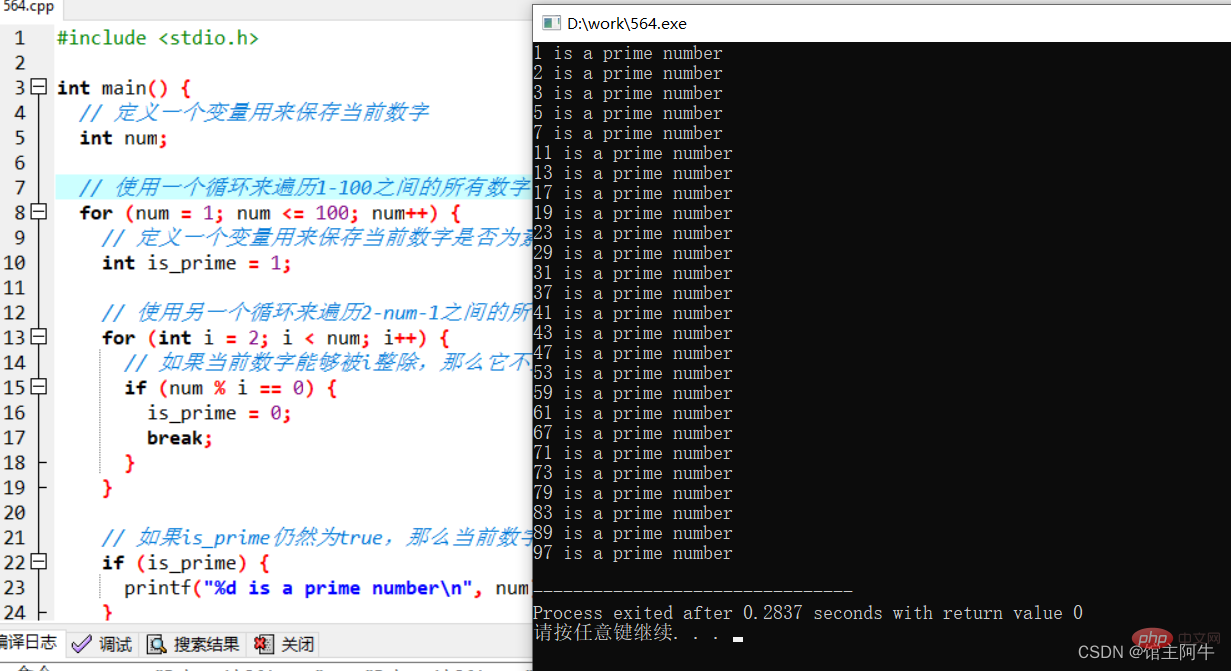
我倒要看看这个AI有多强,给他上难度!
测试三:写一个C语言管理系统
用c 语言写一个会员信息管理系统。录入会员信息并可选择功能查询。会员信息包括会员号,会员姓和名,什么时间加入的,从2017年至2021年缴纳的会员费(注:maloc , calloc , realloc , free 等函数希望可以用上)!
具体包含功能如下:1.增加新会员2.移除会员3.更新某一会员信息4.输出所有会员信息5.查询某一会员信息6.退出会员系统
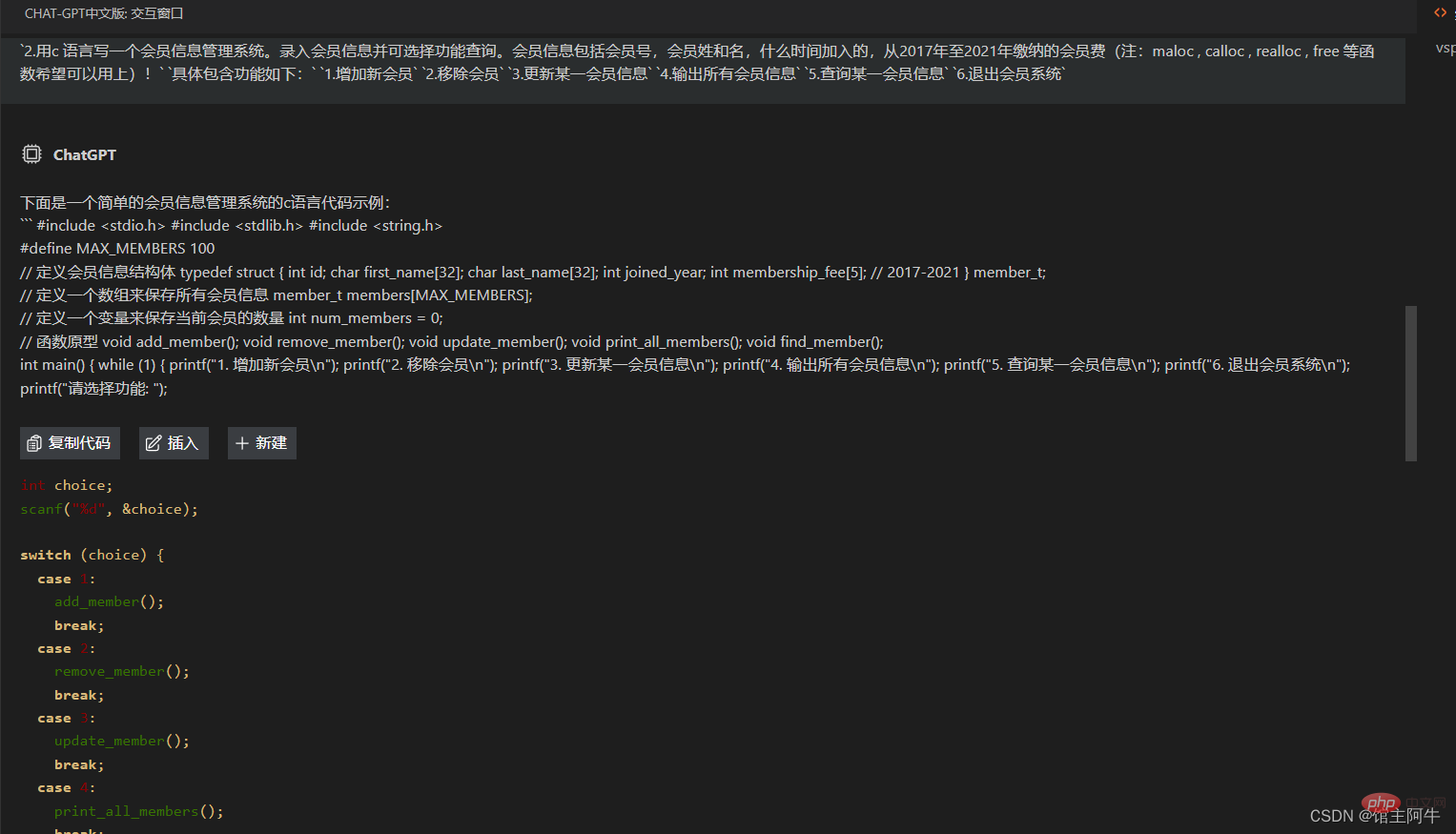
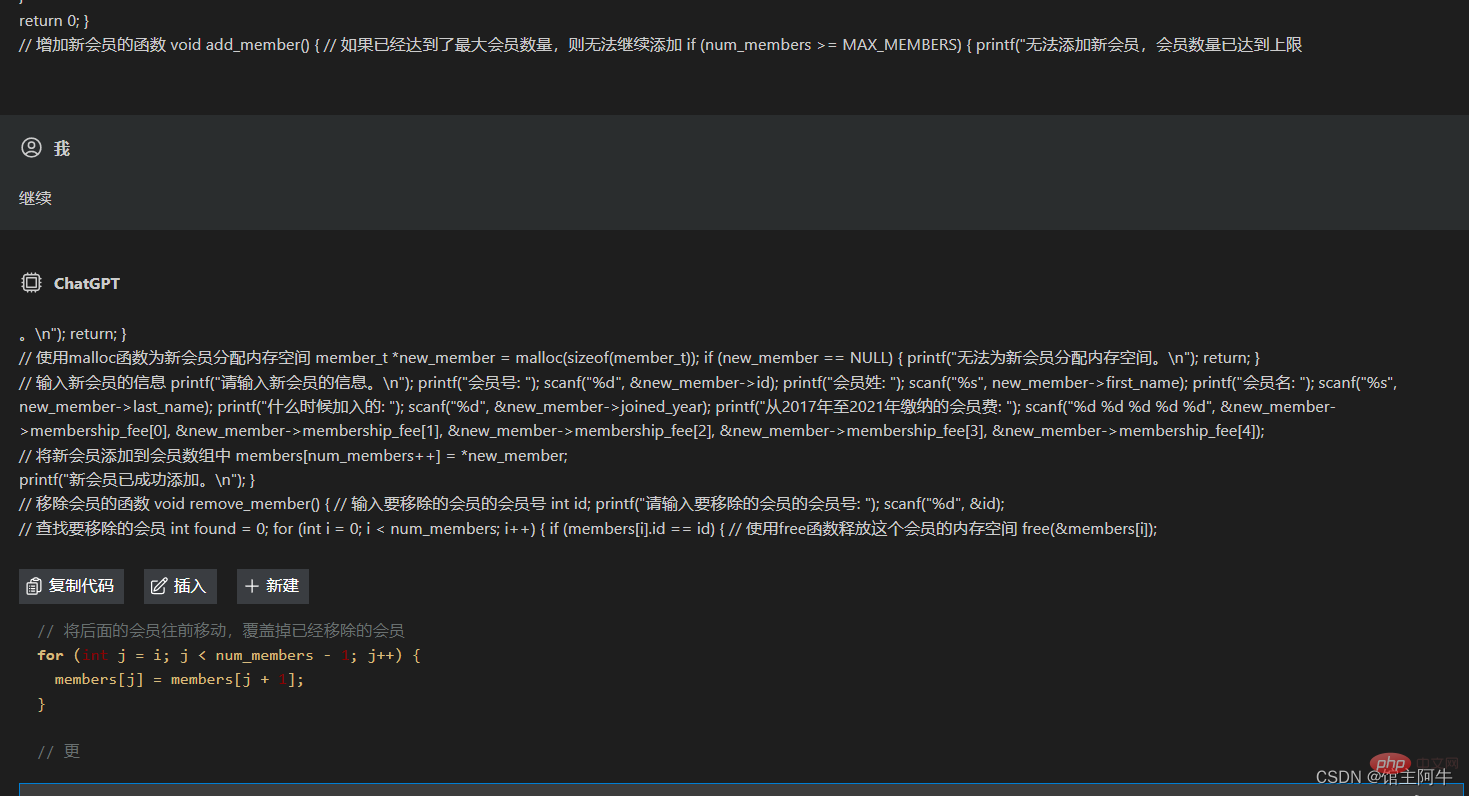
只能说,蒸的c,只是这个插件代码格式化功能不太好,代码块显示不太好,但也很明显的看到用结构体存储数据,实现了基础的增删改查!
需要注意的是,当本次输出达到上限,你需要输入“继续”,他会继续接着输出!
本题代码庞大,我就不测试了,感兴趣的可以去尝试!
测试四:询问代码功能
total = 0
num_list = [1,2,3,4]
for i in num_list:
for j in num_list:
for k in num_list:
if (i!=j) and (i!=k) and (j!=k):
print(i,j,k)
total += 1
print(total)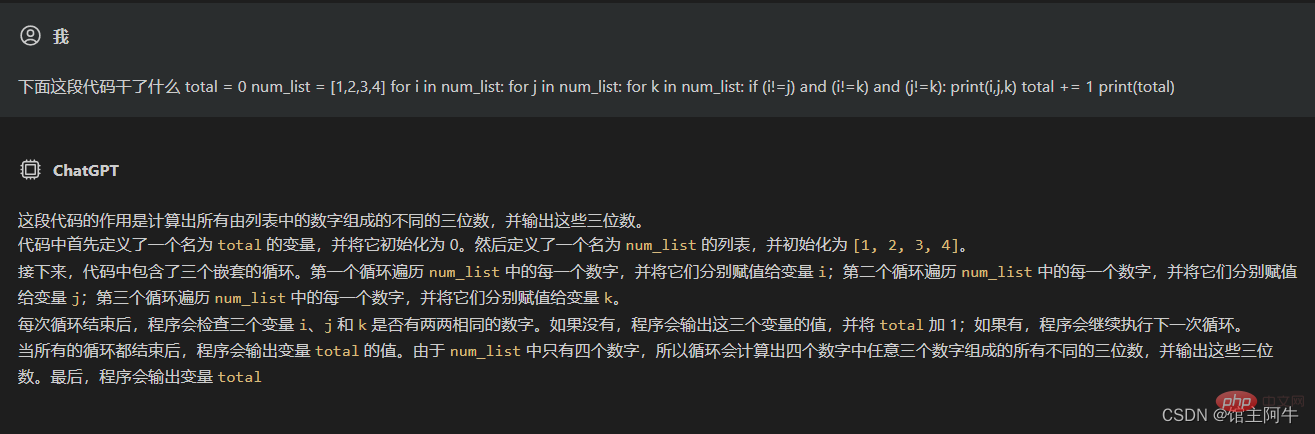
确实没啥问题!
结语
ChatGPT 的强大毫无疑问,确实可以帮助我们写代码,前提是你的需求要足够清晰,简直就是开发的一大利器,可以借助它实现基础功能,然后拿来修改,关键是它啥语言都能写…,并且注释很详细,利用得当也可以帮助小白学习!那么你认为程序员最终会被人工智能替代吗?
赶紧去体验体验体验吧!只有体验了才能感触到它的强大!当然也有现成的网站可以直接体验,链接我放评论区了哦!
更多关于VSCode的相关知识,请访问:vscode基础教程!
以上是vscode配置中文插件,带你无需注册体验ChatGPT!的详细内容。更多信息请关注PHP中文网其他相关文章!

热AI工具

Undresser.AI Undress
人工智能驱动的应用程序,用于创建逼真的裸体照片

AI Clothes Remover
用于从照片中去除衣服的在线人工智能工具。

Undress AI Tool
免费脱衣服图片

Clothoff.io
AI脱衣机

Video Face Swap
使用我们完全免费的人工智能换脸工具轻松在任何视频中换脸!

热门文章

热工具

记事本++7.3.1
好用且免费的代码编辑器

SublimeText3汉化版
中文版,非常好用

禅工作室 13.0.1
功能强大的PHP集成开发环境

Dreamweaver CS6
视觉化网页开发工具

SublimeText3 Mac版
神级代码编辑软件(SublimeText3)
 vscode怎么定义头文件
Apr 15, 2025 pm 09:09 PM
vscode怎么定义头文件
Apr 15, 2025 pm 09:09 PM
如何使用 Visual Studio Code 定义头文件?创建头文件并使用 .h 或 .hpp 后缀命名在头文件中声明符号(例如类、函数、变量)使用 #include 指令在源文件中包含头文件编译程序,头文件将被包含并使声明的符号可用
 vscode需要什么电脑配置
Apr 15, 2025 pm 09:48 PM
vscode需要什么电脑配置
Apr 15, 2025 pm 09:48 PM
VS Code 系统要求:操作系统:Windows 10 及以上、macOS 10.12 及以上、Linux 发行版处理器:最低 1.6 GHz,推荐 2.0 GHz 及以上内存:最低 512 MB,推荐 4 GB 及以上存储空间:最低 250 MB,推荐 1 GB 及以上其他要求:稳定网络连接,Xorg/Wayland(Linux)
 vscode中文注释变成问号怎么解决
Apr 15, 2025 pm 11:36 PM
vscode中文注释变成问号怎么解决
Apr 15, 2025 pm 11:36 PM
解决 Visual Studio Code 中中文注释变为问号的方法:检查文件编码,确保为“UTF-8 without BOM”。更改字体为支持中文字符的字体,如“宋体”或“微软雅黑”。重新安装字体。启用 Unicode 支持。升级 VSCode,重启计算机,重新创建源文件。
 VSCode怎么用
Apr 15, 2025 pm 11:21 PM
VSCode怎么用
Apr 15, 2025 pm 11:21 PM
Visual Studio Code (VSCode) 是一款跨平台、开源且免费的代码编辑器,由微软开发。它以轻量、可扩展性和对众多编程语言的支持而著称。要安装 VSCode,请访问官方网站下载并运行安装程序。使用 VSCode 时,可以创建新项目、编辑代码、调试代码、导航项目、扩展 VSCode 和管理设置。VSCode 适用于 Windows、macOS 和 Linux,支持多种编程语言,并通过 Marketplace 提供各种扩展。它的优势包括轻量、可扩展性、广泛的语言支持、丰富的功能和版
 vscode终端常用命令
Apr 15, 2025 pm 10:06 PM
vscode终端常用命令
Apr 15, 2025 pm 10:06 PM
VS Code 终端常用命令包括:清除终端屏幕(clear)列出当前目录文件(ls)更改当前工作目录(cd)打印当前工作目录路径(pwd)创建新目录(mkdir)删除空目录(rmdir)创建新文件(touch)删除文件或目录(rm)复制文件或目录(cp)移动或重命名文件或目录(mv)显示文件内容(cat)查看文件内容并滚动(less)查看文件内容只能向下滚动(more)显示文件前几行(head)
 vscode终端使用教程
Apr 15, 2025 pm 10:09 PM
vscode终端使用教程
Apr 15, 2025 pm 10:09 PM
vscode 内置终端是一个开发工具,允许在编辑器内运行命令和脚本,以简化开发流程。如何使用 vscode 终端:通过快捷键 (Ctrl/Cmd ) 打开终端。输入命令或运行脚本。使用热键 (如 Ctrl L 清除终端)。更改工作目录 (如 cd 命令)。高级功能包括调试模式、代码片段自动补全和交互式命令历史。
 vscode怎么切换中文模式
Apr 15, 2025 pm 11:39 PM
vscode怎么切换中文模式
Apr 15, 2025 pm 11:39 PM
VS Code 切换中文模式的操作步骤:打开设置界面(Windows/Linux:Ctrl ,,macOS:Cmd ,)搜索 "Editor: Language" 设置在下拉菜单中选择 "中文"保存设置重启 VS Code
 vscode上一步下一步快捷键
Apr 15, 2025 pm 10:51 PM
vscode上一步下一步快捷键
Apr 15, 2025 pm 10:51 PM
VS Code 一步/下一步快捷键的使用方法:一步(向后):Windows/Linux:Ctrl ←;macOS:Cmd ←下一步(向前):Windows/Linux:Ctrl →;macOS:Cmd →






